3 Möglichkeiten, Google Slides-Bilder einfach transparent zu machen
In der dynamischen Welt der Präsentationen ist eine nahtlose Mischung von Bildern und Text für die Bereitstellung wirkungsvoller Inhalte von entscheidender Bedeutung. Google Slides bietet ein Tool zum Transparentmachen von Bildern, eine einfache, aber leistungsstarke Funktion. Mit dieser Funktion können Sie visuelle Elemente mit Ihrem Text verschmelzen und so optisch ansprechende und ansprechende Folien erstellen. Ganz gleich, ob Sie Pädagoge, Unternehmer oder kreativer Geschichtenerzähler sind: Wenn Sie die Methoden der Bildtransparenz in Google Slides beherrschen, können Sie Ihre Präsentationen auf ein ganz neues Niveau heben. In diesem Beitrag werden die Techniken untersucht, mit denen Sie Ihre statischen Bilder in transparente Meisterwerke verwandeln, die Ihr Publikum fesseln.
Guide-Liste
So machen Sie einen Bildhintergrund transparent, um optimale Effekte zu erzielen Mischen Sie Bild und Text, indem Sie Google Slides-Bilder transparent machen Direkte Möglichkeit, Formen transparent zu machen, um sie zu Google Slides hinzuzufügen FAQs zum Transparentmachen eines Bildes in Google SlidesSo machen Sie einen Bildhintergrund transparent, um optimale Effekte zu erzielen
Es gibt viele Möglichkeiten, Ihre Präsentationen zu verbessern, z Erstellen einer Videopräsentation, einige Effekte hinzufügen und einen Bildhintergrund in Google Slides transparent machen. Das bequemste Werkzeug dafür ist AnyRec kostenloser Hintergrundentferner online, mit dem Sie Bilder mit transparentem Hintergrund erstellen und Bilder und Text perfekt miteinander verschmelzen können. Im Gegensatz zu Google Slides macht dieses Tool sowohl Ihr Bild als auch Ihren Text klar. Hier ist eine Schritt-für-Schritt-Anleitung zur Verwendung dieses Tools:
- Passen Sie an, welche Teile eines Bildes in Google Slides transparent sind.
- Fügen Sie Ihren eigenen Hintergrund hinzu, nachdem Sie den ursprünglichen Hintergrund entfernt haben.
- Völlig kostenloses Online-Tool, das Sie nutzen können, ohne eine App herunterladen zu müssen.
- Unterstützt eine Vielzahl von Bildformaten wie JPG und transparentes PNG.
Schritt 1.Öffnen Sie Ihren Webbrowser und rufen Sie die offizielle Website von auf AnyRec kostenloser Hintergrundentferner online. Klicken Sie auf die Schaltfläche „Bild hochladen“ und wählen Sie das Bild aus, das Sie bearbeiten möchten.
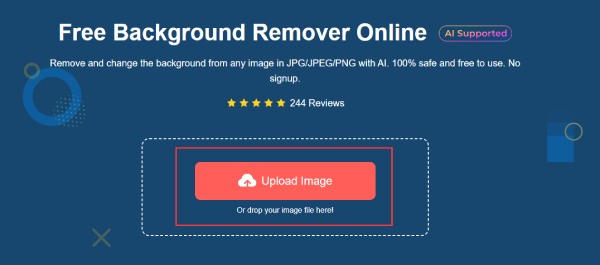
Schritt 2.Lehnen Sie sich zurück, während die KI von AnyRec Ihr Bild verarbeitet. In Sekundenschnelle entfernt das Tool automatisch den Hintergrund Ihres Bildes und macht es für die Verwendung in Google Slides transparent, sodass Ihr Motiv im Fokus bleibt. Sie können auf die Schaltflächen „Behalten“ und „Löschen“ klicken, um den Bereich anzupassen.
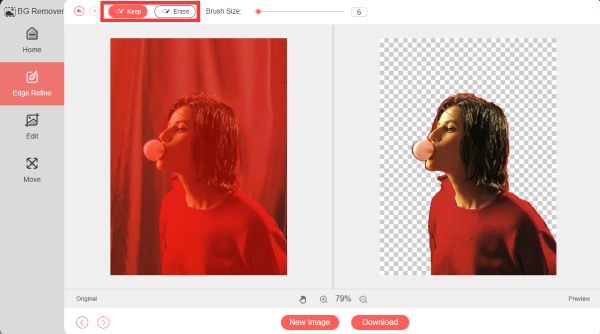
Schritt 3.Wenn Sie mit dem Ergebnis zufrieden sind, klicken Sie auf die Schaltfläche „Herunterladen“, um Ihr Bild mit einem transparenten Hintergrund für Google Slides zu speichern. Auf diese Weise ist der Hauptteil des Bildes immer noch klar und in hoher Qualität.

Wenn Sie auf diese Weise den Hintergrund Ihrer Bilder in Google Slides transparent machen, können Sie sicherstellen, dass der wichtige Inhalt des Bildes selbst nicht übersehen wird, während Sie Text in das Bild einfügen, ohne eine passende Spur zu hinterlassen.
Mischen Sie Bild und Text, indem Sie Google Slides-Bilder transparent machen
Google Slides bietet eine unkomplizierte Methode zum Anpassen der Transparenz von Bildern, sodass Sie Bilder und Text nahtlos verschmelzen können. Beachten Sie jedoch, dass Google Slides nur Bilder mit einer Größe von weniger als 50 MB unterstützt. Vergessen Sie es also nicht Reduzieren Sie die Bildgröße von diesen Großen. Hier sind die grundlegenden Schritte, die Sie befolgen müssen:
Schritt 1.Wenn sich das Bild noch nicht auf der Folie befindet, fügen Sie es ein, indem Sie auf die Schaltfläche „Einfügen“ klicken. Klicken Sie dann auf die Schaltfläche „Bild“ und wählen Sie aus, woher das Bild stammt.
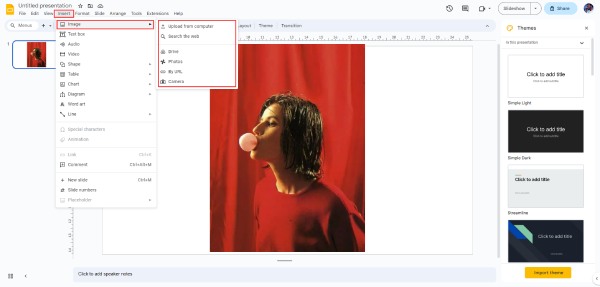
Schritt 2.Klicken Sie mit der rechten Maustaste auf das ausgewählte Bild. Klicken Sie im erscheinenden Kontextmenü auf die Schaltfläche „Formatoptionen“. Und dann werden alle Einstellungen auf der rechten Seite angezeigt.
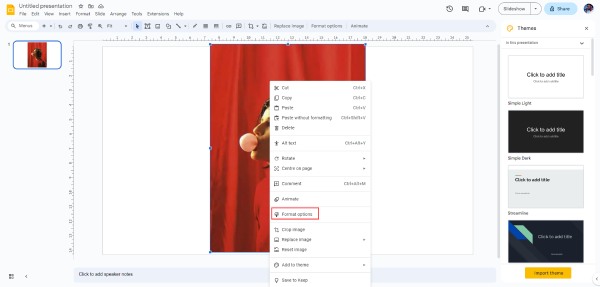
Schritt 3.Klicken Sie auf die Schaltfläche „Anpassungen“. Hier finden Sie die Option „Transparenz“. Ziehen Sie den Schieberegler, um die Transparenz des Bildes anzupassen. Schieben Sie es nach links, um das Bild in Google Slides immer transparenter zu machen. Sie können den Grad der Transparenz nach Ihren Wünschen anpassen.
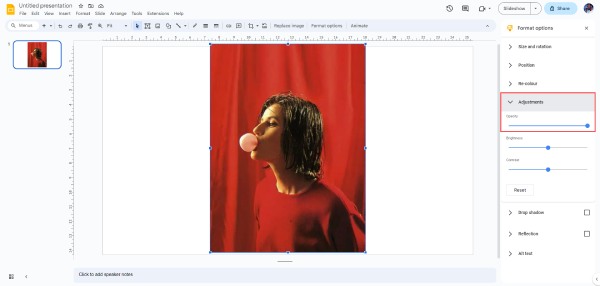
Schritt 4.Jetzt können Sie in Google Slides Text über Ihren transparenten Bildern hinzufügen, indem Sie auf die Schaltfläche „Textfeld“ klicken und ein Textfeld erstellen.
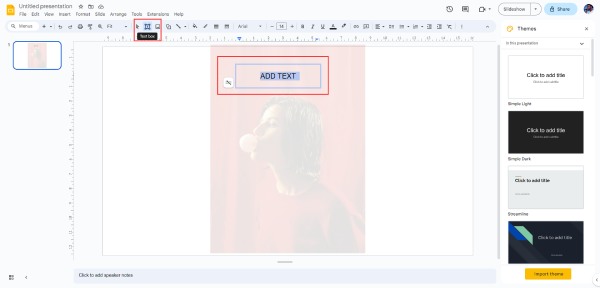
Das Anpassen der Transparenz verleiht Ihren Folien eine professionelle Note und verbessert die visuelle Attraktivität und Gesamtwirkung Ihrer Inhalte. Es besteht jedoch die Gefahr, dass Ihr Bild dadurch weniger auffällig wird und sich somit die visuelle Gesamtwirkung verringert.
Direkte Möglichkeit, Formen transparent zu machen, um sie zu Google Slides hinzuzufügen
Während das Ändern der Transparenz von Bildern in Google Slides eine gute Möglichkeit ist, ist es auch ein unkomplizierter Vorgang, eine Form transparent zu machen, um Text über Bildern in Google Slides hinzuzufügen. Dadurch wird Ihr Text jedoch weniger offensichtlich, was den visuellen Gesamteffekt verringert. Sie können diese Methode auch verwenden, um Entfernen Sie die Wasserzeichen der Bilder. Um eine Form in Ihrer Präsentation transparent zu machen, befolgen Sie diese einfachen Schritte:
Schritt 1.Wenn Sie die Form, die Sie transparent machen möchten, noch nicht eingefügt haben, klicken Sie auf die Schaltfläche „Einfügen“, um sie hinzuzufügen. Wählen Sie dann die spezifische Form aus, die Sie ändern möchten, indem Sie auf die Schaltfläche „Form“ klicken, und wählen Sie die Form aus, die Sie verwenden möchten, um eine Form über dem Bild transparent zu machen.
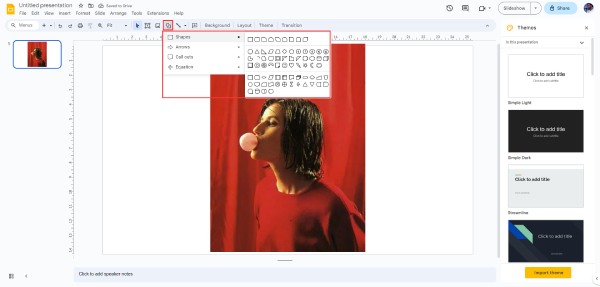
Schritt 2.Klicken Sie auf die Form, suchen Sie dann in der Symbolleiste nach der Schaltfläche „Füllfarbe“ und klicken Sie darauf. Dies ähnelt einem Farbtopf, der teilweise gefüllt ist und nach rechts kippt. Klicken Sie auf die Schaltfläche „Transparent“, um eine Form transparent zu machen und Text über Bildern in Google Slides hinzuzufügen. Und jetzt können Sie Text hinzufügen.
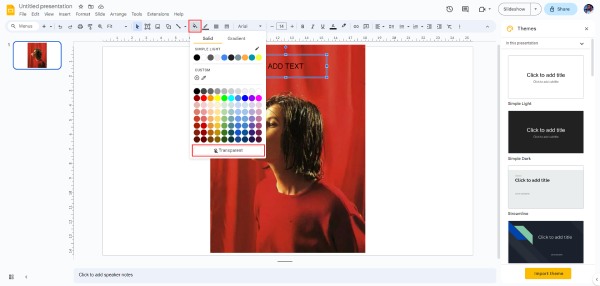
FAQs zum Transparentmachen eines Bildes in Google Slides
-
Kann ich zusätzlich zu einer lokalen Datei ein Bild zu Google Slides hinzufügen?
Ja. Sie können über die Funktion „Bild“ von Google Slides Bilder aus dem Internet hinzufügen, auch wenn diese nicht aus Ihren lokalen Dateien stammen.
-
Was ist die maximale Transparenz, die ich für ein Bild erreichen kann?
Sie können ein Bild in Google Slides vollständig transparent machen, indem Sie den Transparenzregler verwenden, mit dem Sie die Bildtransparenz von 1% bis 100% anpassen können.
-
Kann ich in Google Slides Transparenz auf bestimmte Teile eines Bildes anwenden?
Nein. Google Slides wendet die Transparenz gleichmäßig auf das gesamte Bild an. Obwohl Sie einen Teil von Bildern in Google Slides nicht bearbeiten können, können Sie professionelle Tools wie AnyRec Free Online Background Remover verwenden, um einen bestimmten Bereich auszuwählen.
-
Kann ich den Transparenzeffekt eines Bildes später in Google Slides umkehren?
Ja. Durch Anpassen des Transparenzreglers können Sie ein transparentes Bild je nach Bedarf undurchsichtiger oder fester machen.
-
Behalten transparente Bilder ihre Qualität, auch wenn sie vollständig transparent gemacht werden?
Ja. Google Slides behält die Bildqualität beim Anwenden von Transparenz bei, unabhängig von der Transparenzstufe. Allerdings sind die transparenten Bilder möglicherweise nicht so visuell klar.
Abschluss
Zusammenfassend lässt sich sagen, dass die Beherrschung der Methoden zum Transparentmachen von Bildern in Google Slides Ihre Präsentationen erheblich verbessern kann. Egal, ob Sie Bilder nahtlos mit Text verschmelzen oder ein fesselndes visuelles Erlebnis schaffen möchten, Google Slides bietet die Tools, die Sie brauchen. Allerdings kann das Anpassen der Bildtransparenz und das Transparentmachen von Formen das visuelle Erscheinungsbild beeinflussen. Wenn Sie also Ihr Bild und Ihren Text kombinieren möchten, um die besten Effekte zu erzielen, fragen Sie uns AnyRec kostenloser Hintergrundentferner online für Hilfe, Ihre Bilder in Google Slides transparent zu machen.



